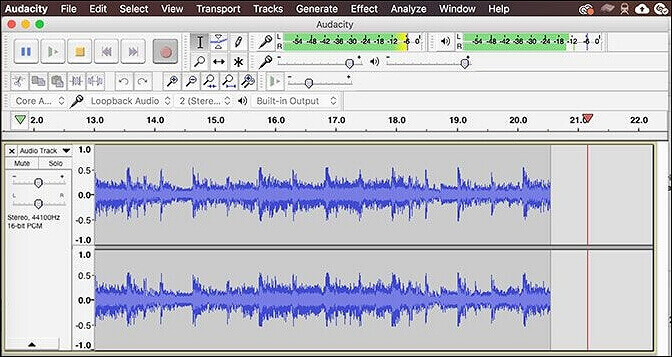-
![]()
Lionel
Lionel est passionné de technologie informatique, il fait partie de l'équipe EaseUS depuis 8 ans, spécialisé dans le domaine de la récupération de données, de la gestion de partition, de la sauvegarde de données.…Lire la suite -
![]()
Nathalie
Nathalie est une rédactrice chez EaseUS depuis mars 2015. Elle est passionée d'informatique, ses articles parlent surtout de récupération et de sauvegarde de données, elle aime aussi faire des vidéos! Si vous avez des propositions d'articles à elle soumettre, vous pouvez lui contacter par Facebook ou Twitter, à bientôt!…Lire la suite -
![]()
Mélanie
Mélanie est une rédactrice qui vient de rejoindre EaseUS. Elle est passionnée d'informatique et ses articles portent principalement sur la sauvegarde des données et le partitionnement des disques.…Lire la suite -
![]()
Arnaud
Arnaud est spécialisé dans le domaine de la récupération de données, de la gestion de partition, de la sauvegarde de données.…Lire la suite -
![]()
Soleil
Soleil est passionnée d'informatique et a étudié et réalisé des produits. Elle fait partie de l'équipe d'EaseUS depuis 5 ans et se concentre sur la récupération des données, la gestion des partitions et la sauvegarde des données.…Lire la suite -
![]()
Flavie
Flavie est une rédactrice qui vient de rejoindre EaseUS. Elle est passionnée d'informatique et ses articles portent principalement sur la sauvegarde des données et le partitionnement des disques.…Lire la suite -
![]()
Aveline
Aveline est une nouvelle rédactrice chez EaseUS. Elle est une passionnée de technologie. Ses articles se concentrent principalement sur la récupération de données et les outils multimédias, domaines dans lesquels elle apporte son expertise approfondie.…Lire la suite
Sommaire
0 Vues |
0 min lecture
Avez-vous déjà enregistré des réunions Zoom mais n'avez pas réussi à les partager avec d'autres personnes en raison du format ? Nous savons tous que les enregistrements Zoom seront toujours sauvegardés dans son format propriétaire, comme M3U, VTT, etc. Si vous souhaitez partager ces sessions enregistrées avec d'autres, vous feriez mieux de les convertir dans un format vidéo commun, comme MP4. Ainsi, dans ce blog, nous allons vous montrer quelques façons de convertir facilement des réunions Zoom en MP4. Sans plus tarder, commençons maintenant !
Méthode 1. Enregistrez directement les réunions Zoom sur MP4
Pour votre commodité, vous pouvez réellement utiliser un enregistreur d'écran de haute qualité pour enregistrer directement les réunions Zoom en vidéo MP4. Après avoir testé de nombreux logiciels d'enregistrement Zoom sur le marché, nous recommandons vivement EaseUS RecExperts .
Ce logiciel vous permet de capturer des réunions Zoom dans différents formats, notamment MP4, MOV, MP3, AVI, etc. La fonction d'enregistrement programmé vous permet même d'enregistrer automatiquement des réunions Zoom à une heure précise. De plus, il propose des outils d'annotation qui vous permettent d'annoter, d'ajouter du texte, de tracer des lignes et bien plus encore pendant votre enregistrement simultanément. Il permet aux utilisateurs de modifier leur environnement d'arrière-plan réel en un flou, une salle de classe, un studio ou un décor. Vous pouvez également télécharger une image comme vous le souhaitez comme arrière-plan virtuel.
Téléchargez-le simplement pour essayer.
Étape 1. Accédez à la visioconférence que vous souhaitez enregistrer et lancez EaseUS RecExperts sur vos appareils. Choisissez le mode d'enregistrement « Plein écran » pour enregistrer tout l'écran ou le mode « Région » pour enregistrer votre zone personnalisée.

Étape 2. Ensuite, choisissez d'enregistrer le son du système, le son du microphone, la webcam ou aucun en cliquant sur les boutons correspondants. Vous pouvez même enregistrer une webcam avec un arrière-plan AI. Lorsque tout est terminé, cliquez sur le bouton rouge "REC" pour commencer.
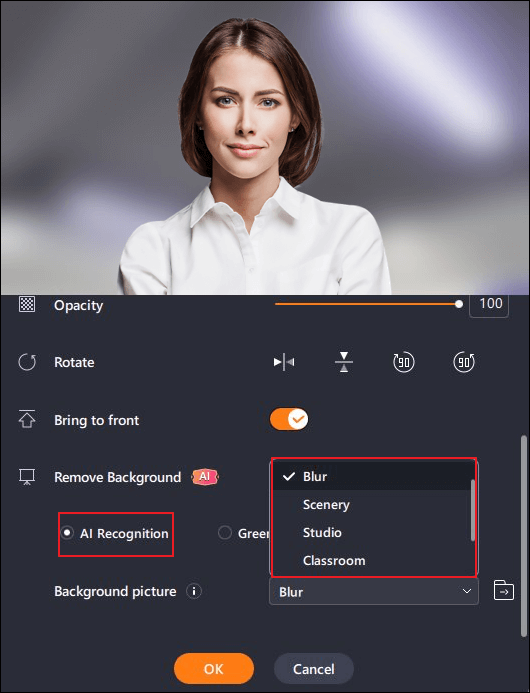
Étape 3. Le processus d'enregistrement démarrera après un compte à rebours de trois secondes. Si vous souhaitez mettre l'enregistrement en pause, cliquez sur la double barre verticale blanche ( "F10") . Pour terminer l'enregistrement, cliquez sur le signe carré rouge ( "F9") .
Étape 4. Il enregistre vos enregistrements au format MP4, GIF, AVI et plus encore. Après l'enregistrement, vous serez dirigé vers l'interface de la liste d'enregistrement. Ici, vous pouvez même utiliser l'assistant AI pour exporter les discussions de réunion vers des fichiers texte.
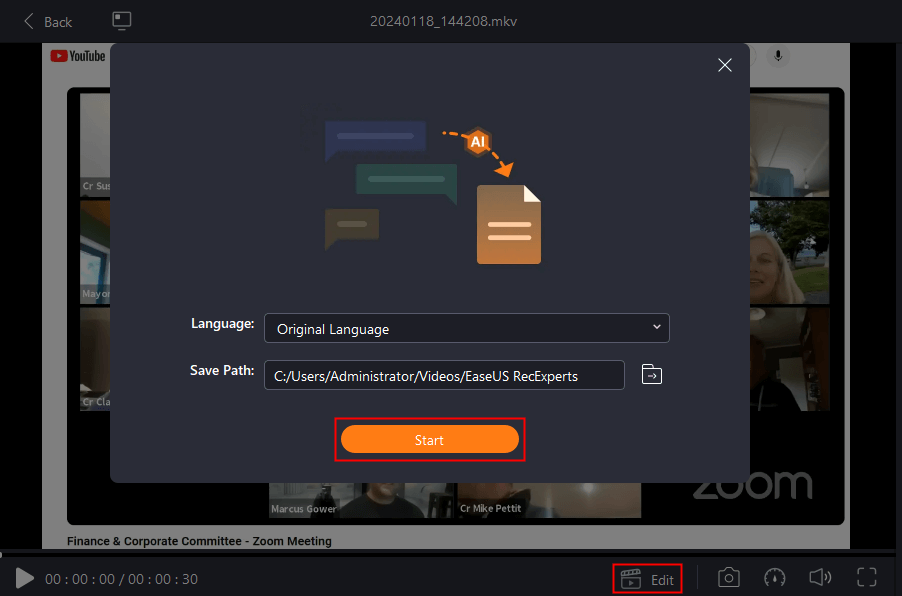
Partagez cet article pour aider plus de personnes maintenant !
Méthode 2. Convertir Zoom Meeting en MP4 dans l'application Zoom
En fait, il existe un convertisseur vidéo intégré dans votre application de bureau Zoom, qui vous permet de modifier tous vos enregistrements Zoom au format MP4. Cependant, il ne faut pas 100 pour convertir les enregistrements Zoom via le client de bureau, surtout lorsque le fichier est corrompu.
Étape 1. Ouvrez l'application Zoom sur votre ordinateur, connectez-vous avec vos informations de connexion et choisissez l'option Réunions sur la page d'accueil.
Étape 2. Cliquez sur Enregistré pour parcourir toutes vos réunions enregistrées. Ensuite, choisissez celui que vous souhaitez convertir en MP4.
Étape 3. Enfin, cliquez sur le bouton Convertir pour démarrer votre tâche immédiatement.
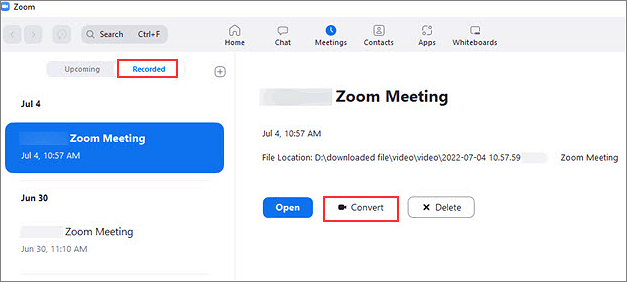
Méthode 3. Convertir les réunions Zoom en MP4 à l'aide de zTscoder
Si vous ne trouvez pas l'enregistrement Zoom que vous souhaitez convertir dans l'onglet Enregistré, vous pouvez essayer le zTscoder. Il fait en fait partie du package de fichiers Zoom et peut vous aider à convertir vos enregistrements dans différents formats, y compris MP4. Cependant, vous devez garder à l’esprit que maintenant, vérifions comment cela fonctionne :
Étape 1. Recherchez le fichier de réunion Zoom que vous souhaitez convertir en MP4 sur votre ordinateur, qui se trouve généralement dans le dossier Documents .
Étape 2. Cliquez avec le bouton droit sur le fichier et choisissez Ouvrir avec > Plus d'applications .
Étape 3. Ensuite, faites défiler vers le bas pour trouver l’option Rechercher une autre application sur ce PC et choisissez-la.
Étape 4. Ensuite, choisissez le zTscoder en suivant ce chemin : C:\Users\UserName\AppData\Roaming\Zoom\bin.
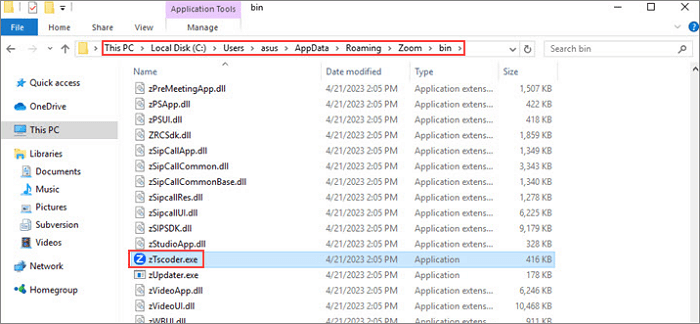
Étape 5. Enfin, le processus de conversion démarrera automatiquement et vous obtiendrez un nouveau fichier MP4.
Méthode 4. Convertir les réunions Zoom en MP4 en basculant avec de nouveaux fichiers .zoom
Cette méthode repose sur le fait que Zoom convertit automatiquement les enregistrements en MP4 à la fin de la réunion.
Pour utiliser cette méthode, vous devez créer et enregistrer une nouvelle réunion. Une fois la session terminée, l'enregistrement nouvellement créé sera converti en MP4. Vous pouvez remplacer le nouveau fichier d'enregistrement par les fichiers précédents non convertis. Cela incitera Zoom à convertir également les fichiers précédents en MP4.
Étape 1. Ouvrez l'application Zoom et cliquez sur Réunions > Enregistrées pour rechercher le fichier que vous souhaitez convertir en MP4.
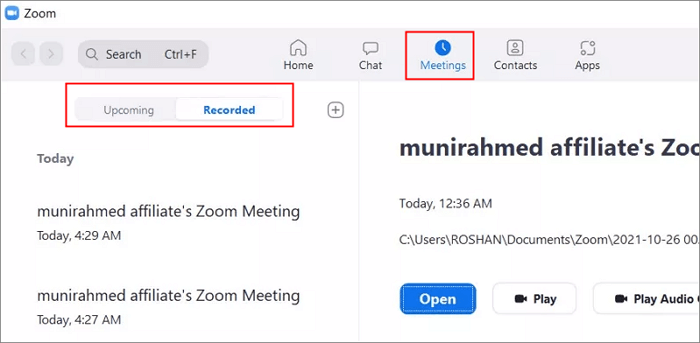
Étape 2. Démarrez une nouvelle réunion et arrêtez-la après quelques secondes. Ensuite, utilisez l'ancien fichier de réunion Zoom pour remplacer le nouveau dans le même répertoire où sont stockés les fichiers Zoom.
Étape 3. Ensuite, arrêtez et terminez la réunion Zoom. Une fois terminé, votre fichier .zoom sera converti en MP4.
L'essentiel
Toutes les méthodes mentionnées ici sont efficaces pour vous aider à convertir les enregistrements Zoom en MP4. Cependant, chaque solution présente ses propres avantages et inconvénients et convient à différentes situations. Si vous souhaitez trouver un moyen simple mais 100 % efficace, essayez EaseUS RecExperts. Cet outil peut enregistrer directement les réunions Zoom en MP4 ou même dans d'autres formats vidéo pour une lecture ultérieure !
Convertir les réunions Zoom en MP4 FAQ
Pourquoi ne puis-je pas convertir mon enregistrement Zoom ?
Voici quelques facteurs que vous pouvez examiner :
- Vous avez fermé votre ordinateur portable ou éteint l'ordinateur
- Vous avez modifié le nom du fichier double_click_to_convert .zoom lors de la conversion
- ...
Les enregistrements Zoom peuvent-ils être téléchargés au format MP4 ?
Oui, les enregistrements Zoom peuvent être téléchargés sous forme de fichiers MP4. Lorsque vous enregistrez une réunion ou un webinaire Zoom, l'enregistrement est enregistré dans le cloud ou sur votre appareil local (selon vos paramètres). Vous pouvez ensuite télécharger l'enregistrement au format MP4 depuis le portail Web Zoom ou le client de bureau Zoom.
Dans quel format la réunion Zoom est-elle enregistrée ?
Il est généralement enregistré aux formats MP4, M4A, M3U, TXTX, VTT et CC.VTT.
EaseUS RecExperts

Un seul clic pour capturer tout ce qui se trouve à l'écran !
Pas de limite de temps, pas de filigrane
Enregistrer